8 parasta tapaa korjata sormenjälkitunnistin, joka ei toimi Android-puhelimissa
Sekalaista / / March 29, 2022
Puhelimen sormenjälkitunnistimet ovat olleet käytössä jo pitkään. Ne ovat kehittyneet puhelimen takaosassa olevista kapasitiivisista skannereista ultraääninäytön sormenjälkitunnistimiin. Sormenjäljen käyttäminen puhelimen lukituksen avaamiseen on turvallista ja kätevää. Olemme tottuneet siihen niin paljon, että se voi ärsyttää, kun sormenjälkitunnistin lakkaa toimimasta.

Jos käytät Android-puhelinta, jossa on sormenjälkitunnistin – riippumatta siitä, onko se takaosassa, sivulle asennettu tai näytössä, ja se ei toimi, on olemassa muutamia ratkaisuja, joita voit yrittää korjata ongelma. Tässä on muutamia tapoja korjata sormenjälkitunnistimet, jotka eivät toimi Android-puhelimissa.
1. Peruuta rekisteröinti ja rekisteröi sormenjäljesi uudelleen
Vaikka tämä on hankalaa, se on yksi yksinkertaisista tavoista saada sormenjälkitunnistin toimimaan. Sormenjälkien rekisteröinti uudelleen saattaa auttaa sinua herättämään sormenjälkitunnistimesi henkiin. Näin voit tehdä sen.
Vaihe 1: Avaa Asetukset-sovellus Android-puhelimellasi ja valitse Biometriikka ja suojaus. Tämän vaihtoehdon nimi voi olla erilainen eri Android-puhelimissa.

Vaihe 2: Napauta Sormenjäljet-vaihtoehtoa.

Vaihe 3: Näet rekisteröityjä sormenjälkiä kirjoittamalla PIN-koodisi.
Vaihe 4: Valitse rekisteröity sormenjälki ja napauta Poista tai Poista -vaihtoehtoa. Toista prosessi kaikille rekisteröidyille sormenjäljille.


Vaihe 5: Valitse Lisää sormenjälki -vaihtoehto ja rekisteröi kaikki sormenjälkesi yksi kerrallaan.

2. Varmista, että sormesi ovat kuivat ja puhtaat
Kapasitiiviset ja optiset sormenjälkitunnistimet eivät pysty lukemaan sormesi, jos ne ovat märkiä tai likaisia. Siksi sormenjälkitunnistin ei pysty tunnistamaan sitä. Pyyhi sormesi puhtaiksi taputtelemalla niitä kuivalle liinalle tai liinalle.
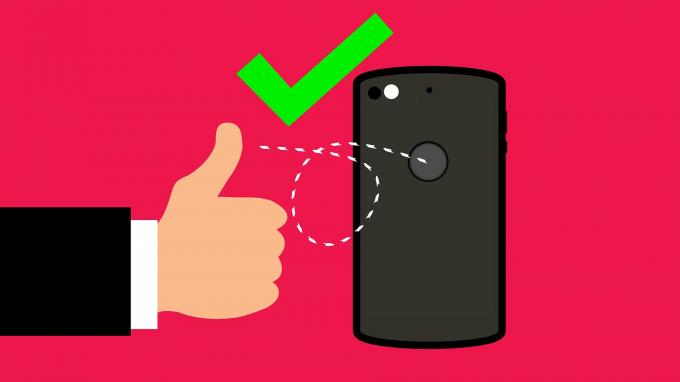
Käytä sen jälkeen niitä uudelleen puhelimen lukituksen avaamiseen.
3. Puhdista sormenjälkitunnistimen pinta
Sen lisäksi, että sormesi ovat puhtaat, on myös tärkeää, että sormenjälkitunnistimessa ei ole minkäänlaista likaa tai likaa. Ota mikrokuituliina ja hiero se varovasti sormenjälkitunnistimen pintaa puhdistaaksesi se.
Jos puhelimessasi on näytön sisäinen sormenjälkitunnistin, pyyhi näyttösi Iso Propyl -puhdistusaineella, joka on taputtu mikrokuituliinalla.
4. Poista näytönsuoja näytössä olevilta sormenjälkitunnisteilta
Näytössä olevia sormenjälkiskannereita on kahta päätyyppiä – optisia ja ultraäänilaitteita. Optiset skannerit valaisevat valoa lasin läpi ja tallentavat kuvan sormenjäljestäsi. Näin puhelimesi lukitus avataan. Tällaisissa skannereissa ei yleensä ole paljon ongelmia näytönsuojan kanssa.

Ultraääniskannerit heijastavat kuitenkin ääniaallon sormestasi avatakseen puhelimen lukituksen. Tällaisissa skannereissa voi olla ongelmia näytönsuojan kanssa, jos se on liian paksu. Riippumatta siitä, minkä tyyppisestä näytön sormenjälkitunnistimesta puhelimessasi on, on hyvä päästä eroon näytönsuojasta ja skannata sitten sormesi nähdäksesi, toimiiko se.
On suositeltavaa käyttää OEM: n virallisesti valmistamaa näytönsuojaa älypuhelimeesi parhaan yhteensopivuuden takaamiseksi.
5. Ota käyttöön suurempi kosketusherkkyys näytön sormenjälkitunnisteille
Jos haluat jatkaa puhelimen näytönsuojan käyttöä, yritä lisätä näytön kosketusherkkyyttä saadaksesi näytön sormenjälkitunnistimen toimimaan. Valitettavasti tämä vaihtoehto ei ole käytettävissä kaikissa Android-puhelimissa. Löydät sen enimmäkseen Samsung- ja Google Pixel -puhelimista. Tarkista laitteesi näyttöasetuksista, onko vastaava vaihtoehto saatavilla.
Vaihe 1: Avaa Asetukset-sovellus Android-puhelimellasi ja siirry Näyttö-osioon.

Vaihe 2: Vieritä alas ja etsi Kosketusherkkyys-vaihtoehto. Ota käyttöön sen vieressä oleva kytkin.
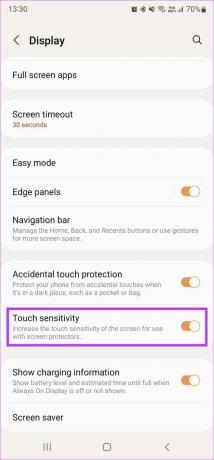
6. Lisää sama sormi kahdesti
Joissakin Android-puhelimissa on sormenjälkitunnistin, joka ei ole kovin nopea tai tarkka. Jos näin on myös puhelimessasi, voit yrittää lisätä saman sormenjäljen kahdesti tarkkuuden parantamiseksi.
Vaihe 1: Avaa Asetukset-sovellus Android-puhelimellasi ja valitse Biometriikka ja suojaus. Tämän vaihtoehdon nimi voi muuttua puhelimesi mukaan, mutta se on yleensä jotain lukitusnäytön ja suojauksen tapaan.

Vaihe 2: Napauta Sormenjäljet-vaihtoehtoa.

Vaihe 3: Näet rekisteröityjä sormenjälkiä kirjoittamalla PIN-koodisi.
Vaihe 4: Valitse Lisää sormenjälki -vaihtoehto ja rekisteröi tietty sormi.

Vaihe 5: Palaa edelliseen valikkoon ja lisää uusi sormenjälki. Lisää sama sormi kuin viimeisessä vaiheessa.
7. Päivitä puhelimesi uusimpaan ohjelmistoversioon
Kaikkia puhelimesi laitteistokomponentteja, mukaan lukien sormenjälkitunnistin, ohjataan ohjelmistolla. Jos jokin menee pieleen puhelimesi ohjelmistossa tai jos siinä on virheitä, se voi vaikuttaa sormenjälkitunnistimen suorituskykyyn. Tarkista, onko puhelimeesi saatavilla päivitys, ja asenna se.
Vaihe 1: Avaa Asetukset-sovellus Android-puhelimellasi ja valitse Ohjelmistopäivitys.
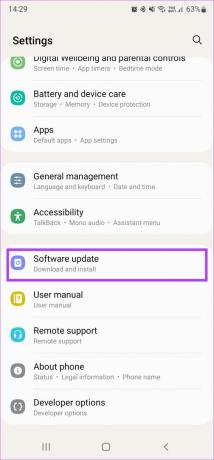
Vaihe 2: Odota, että puhelimesi tarkistaa ja lataa päivitykset. Jos päivitys on saatavilla, napauta Asenna ja odota, kunnes se on valmis.
8. Tehdasasetusten palautus
Jos mikään näistä ratkaisuista ei toimi, puhelimen tehdasasetusten palauttaminen on viimeinen keino. Ota a täydellinen varmuuskopio Android-puhelimesta ennen kuin jatkat, koska tämä poistaa kaikki tiedot.
Vaihe 1: Avaa Asetukset-sovellus Android-puhelimellasi. Koska Reset-vaihtoehto on eri paikoissa kaikissa puhelimissa, on parasta käyttää hakupalkkia sen paikantamiseen. Napauta sitä ja kirjoita Reset.
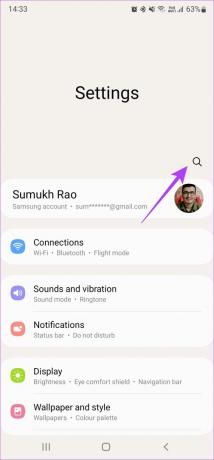
Vaihe 2: Valitse tuloksista Palauta tehdasasetukset.

Vaihe 3: Aloita prosessi napauttamalla Palauta. Anna kehotettaessa PIN-koodi tai salasana, jotta puhelin aloittaa prosessin.

Skannaa sormenjälkesi ja avaa puhelimesi lukitus
Sormenjälkitunnistimesi pitäisi nyt toimia tarkoitetulla tavalla. Voit avata Android-puhelimesi lukituksen aloittamalla sormiesi skannauksen PIN-koodin käyttämisen sijaan.
Päivitetty viimeksi 24. maaliskuuta 2022
Yllä oleva artikkeli saattaa sisältää kumppanilinkkejä, jotka auttavat tukemaan Guiding Techiä. Se ei kuitenkaan vaikuta toimitukselliseen eheyteemme. Sisältö pysyy puolueettomana ja autenttisena.



